Slik løser du Bluetooth-problemer på Windows 10

Bluetooth lar deg koble Windows 10-enheter og tilbehør til PC-en din uten behov for ledninger. Her er ulike teknikker for å løse Bluetooth-problemer.
I denne veiledningen lærer vi å håndtere vanlige Windows OS-feil. Når feilkoder begynner å vises på skjermen kan det virke som å fly et fly, spesielt hvis du ikke er teknologisk tenkende. Popup-vinduer vises midt på skjermen som spør om du vil godkjenne dette, eller tillate det – det kan være ganske skremmende.
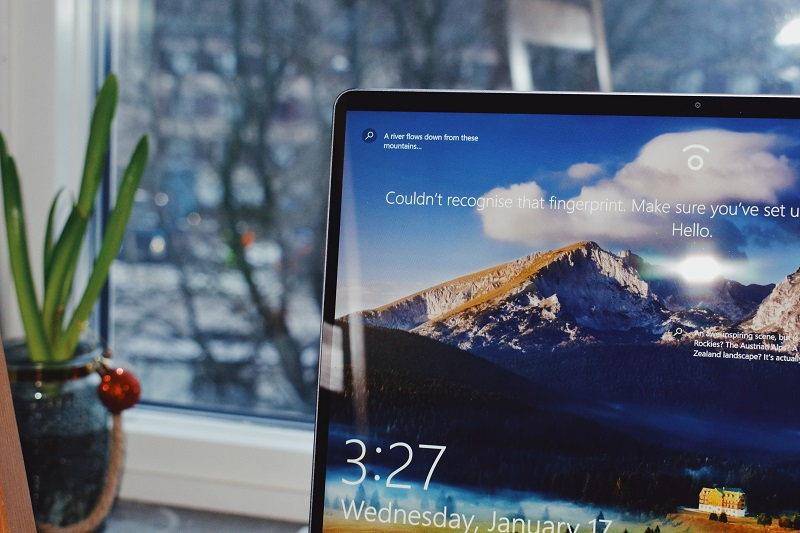
Selv om det ikke er nødvendig å forstå inn- og utkanten av Windows, er det greit å ha en grov forståelse av visse rettelser for å hjelpe ting til å fungere problemfritt. Det trenger ikke være vanskelig eller komplisert. Her tar vi en titt på noen tips og triks for hvordan du håndterer vanlige Windows OS-feil.
Innhold
Hvordan håndtere vanlige Windows OS-feil effektivt
Metode 1: Bruk feilsøkingsprogrammet
Windows vet at det vil være noen ganger hvor ting ikke går jevnt eller noe ser ut til å slutte å fungere. Dette er grunnen til at de har implementert en feilsøkingstjeneste plassert i programvaren. Selv om det ikke alltid gir en løsning på problemene dine, er det et glimrende sted å starte.
Først må du finne programmet. Gå til søkefeltet og skriv ganske enkelt "Feilsøking". Du finner feilsøkingsinnstillinger i systemets innstillinger. I feilsøkingsmenyen finner du den første delen merket "kom i gang".
Se fire ned og du vil se alternativet " Windows Update ". Hvis du klikker på den, vises en knapp rett under som sier "Kjør feilsøkingsprogrammet". Trykk på det og systemet ditt vil kjøre feilsøkingsprogrammet for å diagnostisere hva problemet er.
Hvis systemet finner noe, vil det gi deg noen få alternativer. Bruk eller hopp over denne løsningen. Rådet vil være å bruke løsningsalternativene de har funnet.
Metode 2: Manglende filer
Noe irriterende mangler filer. Åpne en mappe og de har forsvunnet. Kan du ikke kjøre et program på grunn av at filer mangler? Det er et par ting å tenke på først. Sjekk søkefrasen. Søkefunksjonen er designet for å skjule alt som ikke er relatert til søket ditt, så bli kvitt alle unødvendige ord.
Når datamaskinen begynner å si at du mangler DLL-filer eller EXE-filer, kan det bli litt vanskeligere å forstå. Fagfolkene til DllDownloads.com forklarer at det ikke er noe å bekymre seg for, siden det alltid er hjelp tilgjengelig.

DLL står for Dynamic Link Library og det er en fil som inneholder instruksjoner som mange programmer kan ta fra. For eksempel kan programmer som prøver å finne plass på en harddisk kalle på en DLL-fil. Hvis du mangler noen, kan du laste dem ned fra internett problemfritt.
Metode 3: Lite diskplass
Det er ikke noe verre enn å prøve å installere noe og så ha meldingen dukker opp foran deg... Lite diskplass . Flott, nå må du gå gjennom en mengde filer for å bestemme hva du skal slette og hva som blir værende? Vel kanskje ikke.
Ta en titt på alle programmene du bruker, er det noen du ikke bruker? I så fall er det store mengder plass å spare akkurat der. Store programmer som Avast tar opp enorme mengder plass. Hvis du ikke bruker dem, så bli kvitt!
Men hvis du bruker alt på datamaskinen og du fortsatt trenger mer plass, så frykt ikke. Det er mange alternativer for deg i denne moderne teknologiske verdenen. Du kan enten oppgradere datamaskinens lagringsenhet, eller du kan kjøpe en ekstern harddisk. De er ikke så dyre som de pleide å være, og de kommer i terabyte! Så mye plass at du ikke vet hva du skal gjøre!
Til slutt, tøm søppelkurven. Noe mange glemmer å gjøre. Hvis du ikke fjerner det, blir alt bare der det er. I den skjulte filen. Du kan ha slettet 50 Gb med data, men hvis det fortsatt ligger i søpla, vil ikke minnet ditt bli redusert.
Metode 4: Feilkoder
Ved en merkelig anledning kan du finne en popup-skjerm som inneholder en feilkode. Ikke bekymre deg, det er ikke meningen at du skal vite hva de betyr, men det er viktig at du noterer deg hva de er. Google er din venn i denne situasjonen. Søk i feilkodene og du vil også få svar på hva det gjelder. Du kan finne ut at feilkoden ganske enkelt betyr at skriveren din ikke er riktig tilkoblet, så du kan bruke den velkjente løsningen, koble den fra og koble den til igjen.
Dataproblemer trenger ikke å være skremmende og overveldende. De kan enkelt fikses så lenge du holder hodet rolig og ikke gjør noe dumt som å slette alt på datamaskinen. Ta ting sakte og sørg for at du leser alt som kommer opp på skjermen. Hvis du trenger det, ta noen notater. Målet er å løse problemet, ikke lage flere.
Bluetooth lar deg koble Windows 10-enheter og tilbehør til PC-en din uten behov for ledninger. Her er ulike teknikker for å løse Bluetooth-problemer.
Lær deg å ta kontroll over personvernet ditt ved å tømme Bing-søkeloggen og Microsoft Edge-loggen med enkle trinn.
Oppdag den beste samarbeidsprogramvaren for små bedrifter. Finn verktøy som kan forbedre kommunikasjon og produktivitet i teamet ditt.
Lær hvordan du holder statusen din aktiv i Microsoft Teams. Følg våre trinn for å sikre at du alltid er tilgjengelig for kolleger og kunder.
Oppdag den beste prosjektledelsesprogramvaren for småbedrifter som kan hjelpe deg med å organisere prosjekter og oppgaver effektivt.
Gjenopprett siste økt enkelt i Microsoft Edge, Google Chrome, Mozilla Firefox og Internet Explorer. Dette trikset er nyttig når du ved et uhell lukker en hvilken som helst fane i nettleseren.
Hvis du har mange duplikater klumpet på Google Photos eller ønsker å eliminere duplikatbilder, så sjekk ut de mange måtene å slette duplikater i Google Photos.
Hvordan fikse at Nintendo Switch ikke slår seg på? Her er 4 enkle løsninger for å fikse at Nintendo Switch ikke slår seg på.
Lær hvordan du tilbakestiller Gmail-passordet ditt enkelt og sikkert. Endre passordet regelmessig for å beskytte kontoen din.
Lær hvordan du konfigurerer flere skjermer på Windows 10 med denne bloggen. Det være seg to eller tre eller flere skjermer, du kan enkelt sette opp skjermer for spilling eller koding.








